v1.11.0¶
22 November 2021
Op deze pagina worden de nieuwe functionaliteiten van versie 1.11.0 beschreven. Deze nieuwe functionaliteiten zijn:
- Nieuw onderdeel audit rapportage.
- Automatisch PDF's inlezen voor Synlab, Milieu.
- Invoer van productie dagen.
- Locaties beheren.
- Overzicht van producties.
- Diverse kleinere punten.
Nieuw onderdeel audit rapportage.¶
(Issue 105) Voor eenvoudig uitvoeren van een audit is een nieuw onderdeel 'Audit' / 'Rapportage' toegevoegd aan de menubalk aan de linkerkant van het scherm.
Voorbeeld van het nieuwe onderdeel Audit rapportage
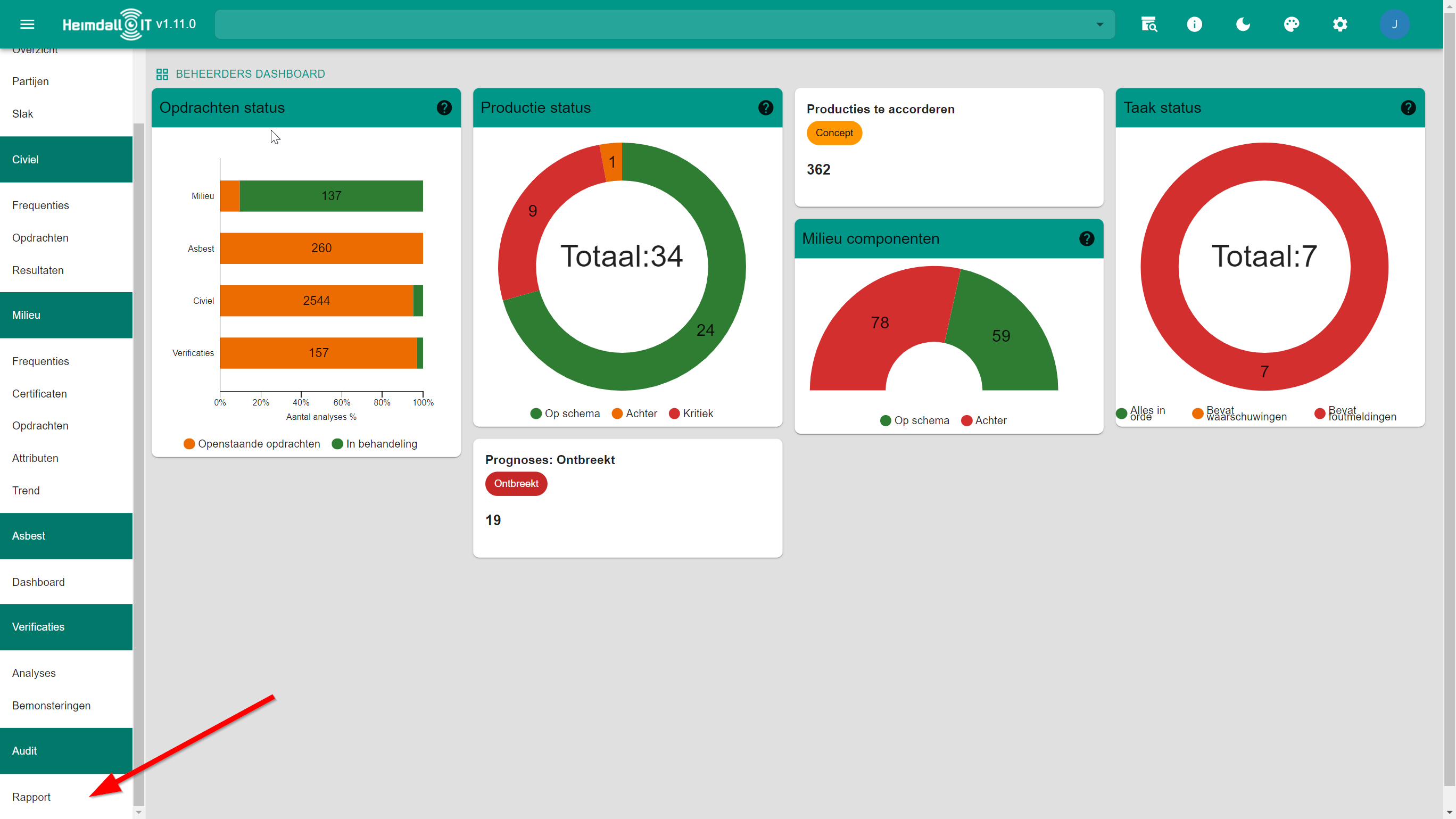
Wanneer dit onderdeel gekozen wordt is het Heimdall systeeem even bezig om alle gegevens te verzamelen. Tijdens dit verzamelen wordt het scherm al opgebouwd en nadat dit gereed is ziet het scherm er ongeveer uit zoals onderstaand is weergegeven.
Voorbeeld van het startscherm voor Audit rapportage
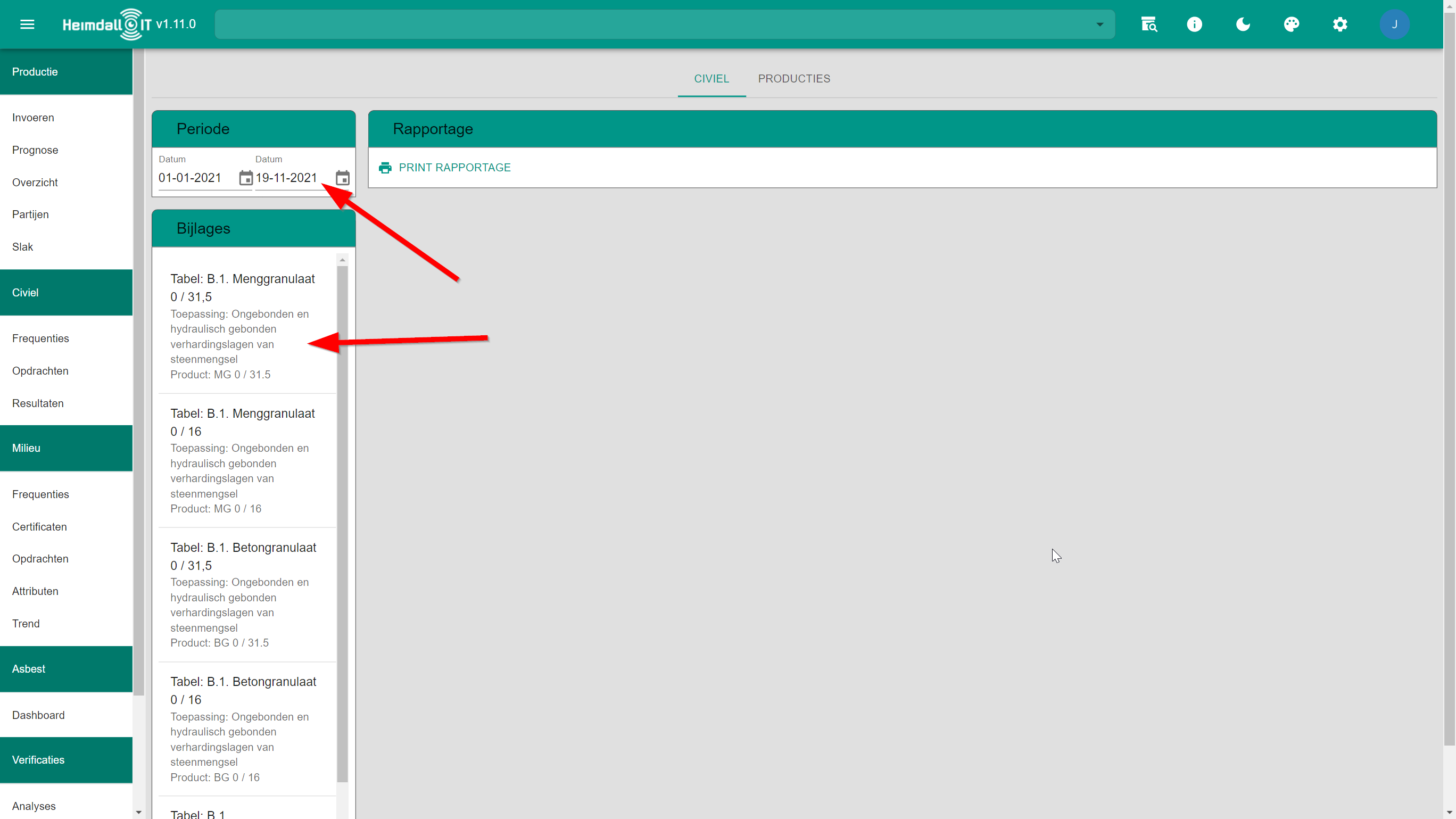
In de linkerbovenhoek van het scherm kan via de twee datum velden de periode geselecteerd worden. In het begin staat deze periode ingevuld op de eerste dag van het huidige jaar tot en met de datum van vandaag. Nadat de periode is aangepast zal het Heimdall systeem opnieuw even bezig zijn om alle gegevens opnieuw te verzamelen.
Aan de bovenkant staan alle onderdelen van de audit rapportage welke momenteel beschikbaar zijn. In release 1.11.0 zijn dat 'Civiel' en 'Producties'. In het begin is het onderdeel 'Civiel' actief. Hieronder worden beide onderdelen beschreven.
Civiel.¶
Zodra voor 'Civiel' gekozen wordt staan aan de linkerkant van het scherm alle civiele bijlagen welke voor de geselecteerde breker actief zijn. Door één van deze bijlagen te selecteren, wordt het scherm van de auditrapportage ingevuld. Onderstaand is een voorbeeld opgenomen van zo'n ingevuld scherm.
Voorbeeld van het detail scherm civiel voor Audit rapportage
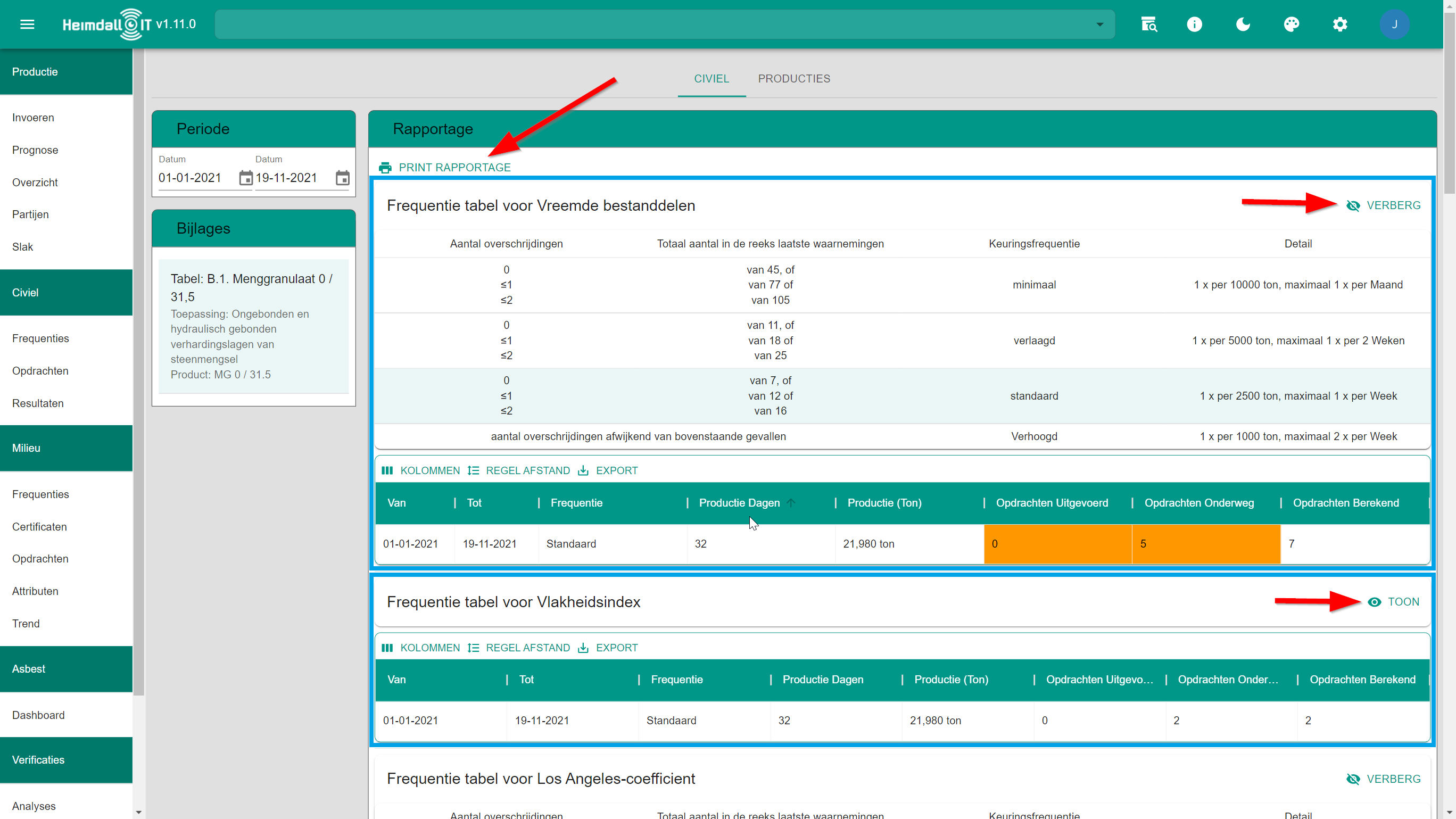
In bovenstaand voorbeeld zijn twee civiele eigenschappen blauw omkaderd. Via de knop 'Verberg' aan de rechterkant kan de uitleg van de frequentietabel verborgen worden. Middels de knop 'Toon', zichtbaar als voorbeeld in het onderste blauwe kader, kan deze uitleg weer getoond worden. Alle civiele eigenschappen hebben een eigen blok met gegevens bestaande uit de hierboven beschreven uitleg van de frequentie en een datagrid met het verloop van deze frequentie in de opgegeven periode. Per frequentie in deze periode is staat in de datagrid de start- en einddatum van de betreffende frequentie met daaraan gekoppeld het aantal productie dagen, de geproduceerde hoeveelheid in ton, het aantal uitgevoerde opdrachten, het aantal opdrachten onderweg en een berekend aantal opdrachten. Deze laatste drie kolommen worden hieronder verder toegelicht.
- Het aantal uitgevoerde opdrachten zijn de opdrachten welke in het Heimdall systeem zitten en de status 'Geïmporteerd' hebben. Geblokkeerde opdrachten worden niet meegerekend.
- Het aantal opdrachten onderweg zijn de opdrachten welke in het Heimdall systeem zitten en welke nog niet de status 'Geïmporteerd' hebben. Geblokkeerde opdrachten worden niet meegerekend.
- Het aantal berekende opdrachten is het aantal opdrachten dat aanwezig zou moeten zijn in het Heimdall systeem, gerekend met de frequentie, het aantal productie dagen en de geproduceerde hoeveelheid.
Indien de optelling van het aantal uitgevoerde opdrachten samen met het aantal opdrachten onderweg kleiner is dan het aantal berekende opdrachten, dan worden de aantallen in de kolommen 'Opdrachten uitgevoerd' en 'Opdrachten onderweg' oranje gekleurd. Dit houdt namelijk in dat er te weinig opdrachten in het Heimdall systeem aanwezig zijn. Indien er voldoende opdrachten aanwezig zijn, dan blijven deze kolommen wit van kleur.
De gegevens van de audit rapportage kunnen op PDF geprint worden door op de knop 'Print rapportage' te klikken. Het Heimdall systeem is dan even bezig met het vervaardigen van het rapport en zal een melding tonen zodra het rapport beschikbaar is.
Producties.¶
Zodra voor 'Producties' gekozen wordt staan aan de bovenkant van het scherm alle aan de gekozen breker gekoppelde producten.
Voorbeeld van het detail scherm producties voor Audit rapportage

Onder het overzicht van de producten staan de kwartaal prognoses met daarin de voortgangsbalk van de realisatie van de opgegeven jaar prognose.
Automatisch PDF's inlezen voor Synlab, Milieu.¶
(Issue 293) De milieu koppeling met Synlab is uitgebreid met het automatisch ophalen van PDF bestanden. Deze bestanden wordt nu direct aan de betreffende milieu opdracht gekoppeld. De PDF bestanden hoeven dus niet meer gedownload te worden en met de hand weer gekoppeld te worden aan de juiste milieu opdracht.
Invoer van productie dagen.¶
(Issue 283) In de wiki is een uitgebreide beschrijving van de vernieuwde invoer van producties opgenomen. Zie deze link.
Locaties beheren.¶
(Issue 280) Bij de invoer van productie details is de knop 'Beheer locaties' toegevoegd. Deze knop is pas zichtbaar wanneer er eerst is gekozen voor "Toon Details" in de datagrid van de ingevoerde producties.
Voorbeeld van de knop voor beheer locaties
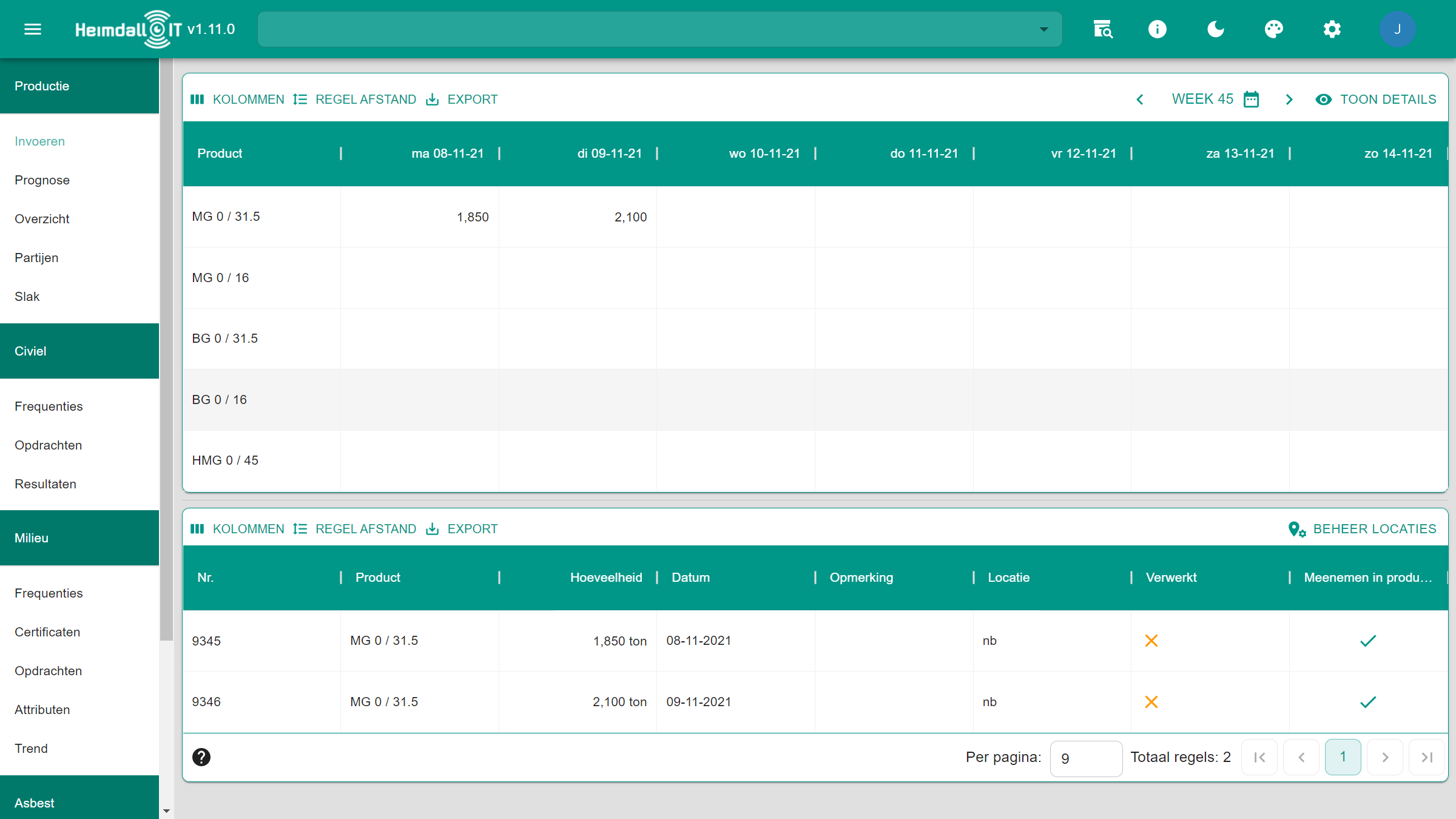
Wanneer je op deze knop klikt wordt een overzicht getoond van de locaties welke horen bij de klant waartoe de geselecteerde breker behoort.
Voorbeeld van het overzicht van locaties
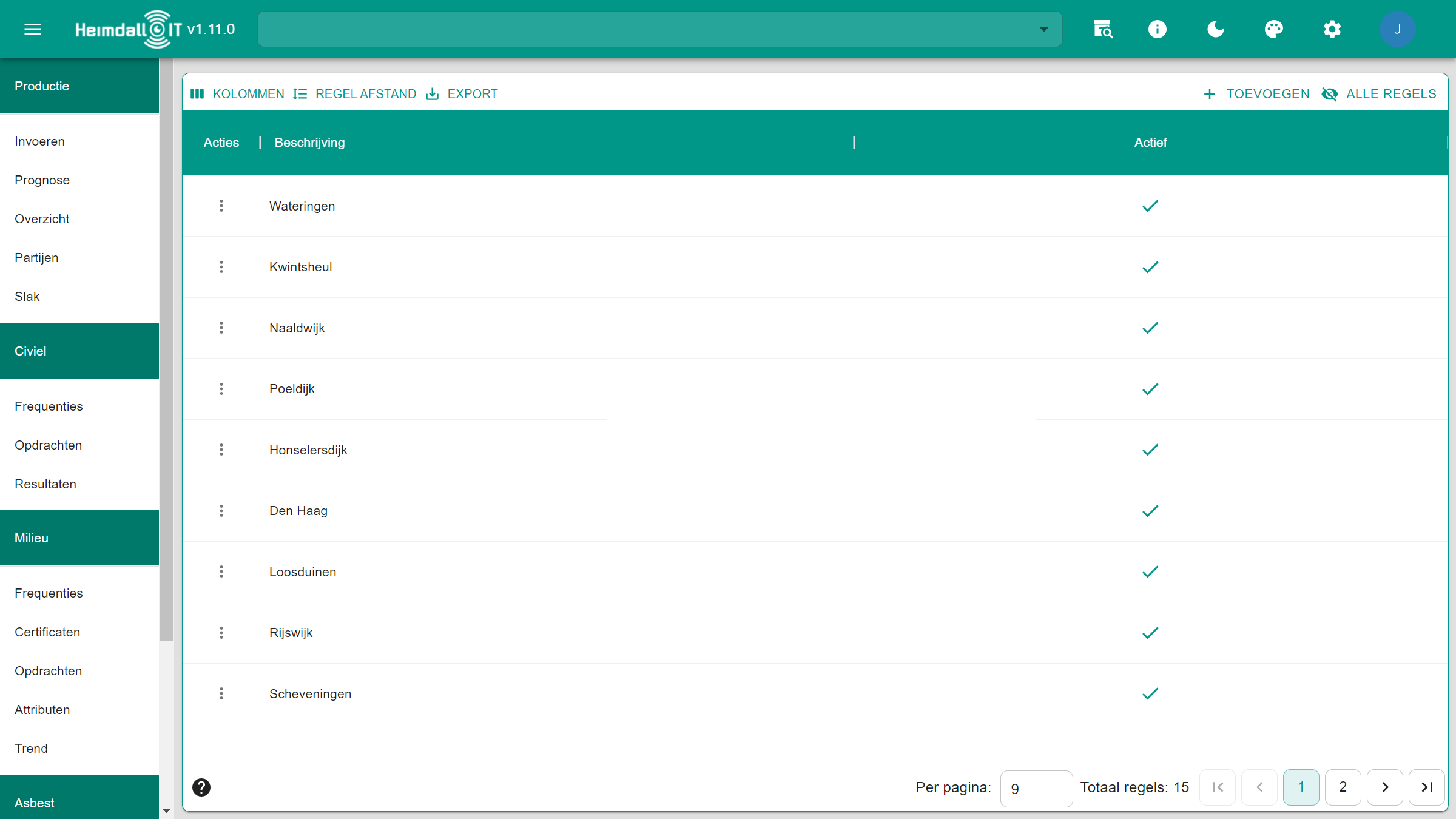
Rechtsboven het overzicht zijn twee knoppen beschikbaar, "Toevoegen" en "Alle regels".
Bij het starten van dit scherm zijn alleen de actieve (niet geblokeerde) locaties zichtbaar. Door op de knop 'Alle regels' te klikken, worden ook de geblokkeerde gebruikers zichtbaar. De knop 'Alle regels' wordt dan automatisch aangepast naar 'Actieve regels'. Zodra daar op geklikt wordt, worden alle geblokeerde locaties weer verborgen.
Via de knop "Toevoegen" kan een nieuwe locatie toegevoegd worden. Door op deze knop te klikken zal de laatste pagina uit het overzicht getoond worden en op de laatste regel kan dan een nieuwe locatie ingevoerd worden. Zie het voorbeeld hieronder.
Voorbeeld van het toevoegen van een locatie
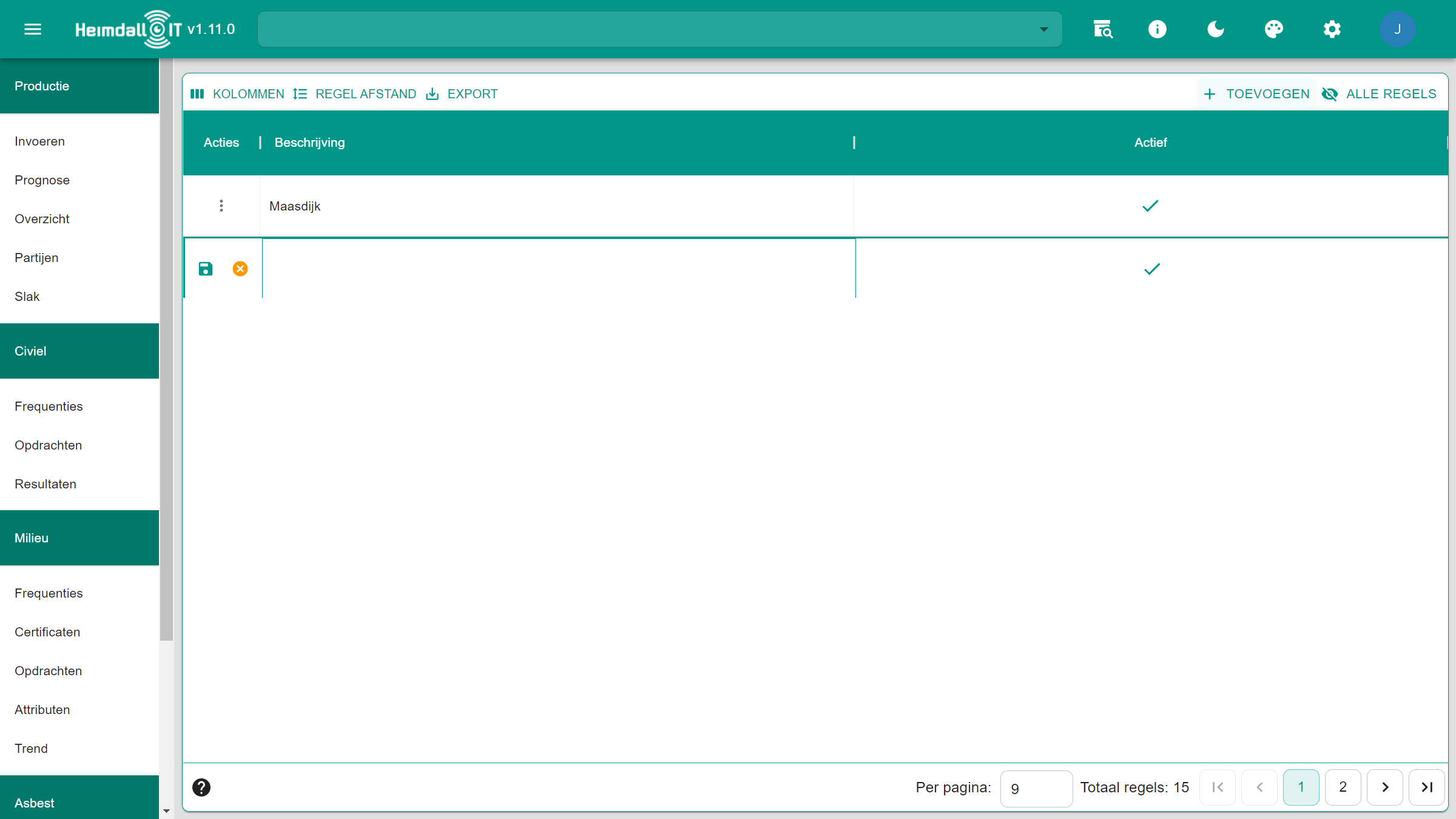
In de kolom "Beschrijving" kan de naam van de locatie ingevuld worden. De kolom "Actief" staat voor een nieuwe locatie altijd aangevinkt en kan niet aangepast worden. Door op het 'Diskette' icoontje te klikken aan de linkerkant van de nieuwe regel, wordt de nieuwe locatie opgeslagen en toegevoegd aan het overzicht. Er kan ook op het 'Kruis' icoontje geklikt worden om het toevoegen van de locatie te annuleren.
Een locatie kan gewijzigd worden door dubbel te klikken op de beschrijving. In de regel worden dan aan de linkerkant weer het 'Diskette' en 'Kruis' icoontje getoond. In de kolom 'Beschrijving' kan de tekst van de beschrijving aangepast worden. Door op het 'Diskette' icoontje te klikken aan de linkerkant van de regel, word de wijzigingen opgeslagen. Er kan ook op het 'Kruis' icoontje geklikt worden om het wijzigen van de locatie te annuleren.
Voorbeeld van het wijzigen van een locatie
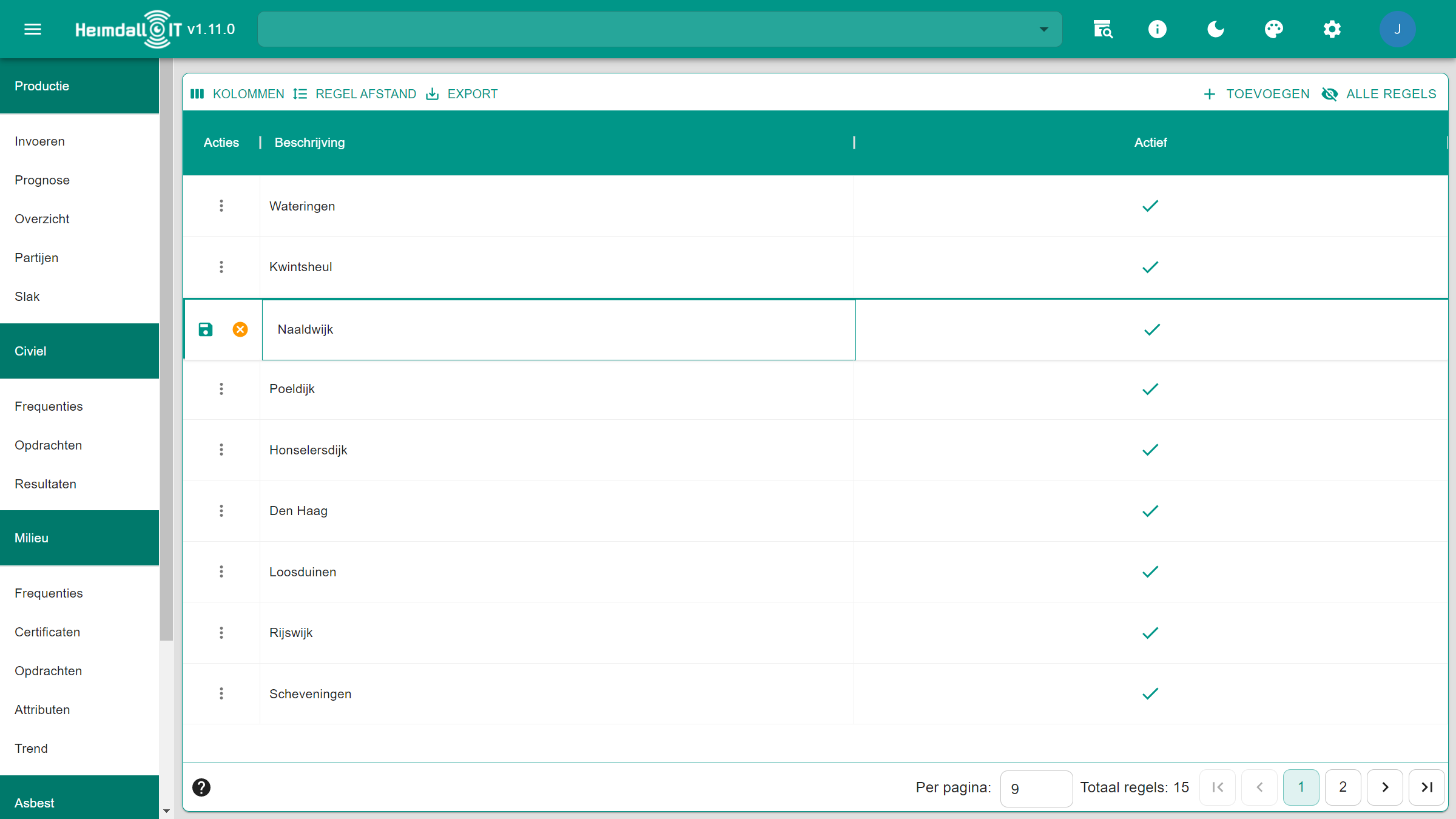
De kolom "Actief" kan alleen aangepast worden door een locatie te blokkeren of vrij te geven. Inactieve locaties kunnen niet gekozen worden bij het invoeren van de details van de productie. Je kunt een locatie blokkeren door in het context menu (de drie puntjes boven elkaar aan de linkerkant) te klikken en te kiezen voor "Blokkeren".
Voorbeeld van het blokkeren van een locatie
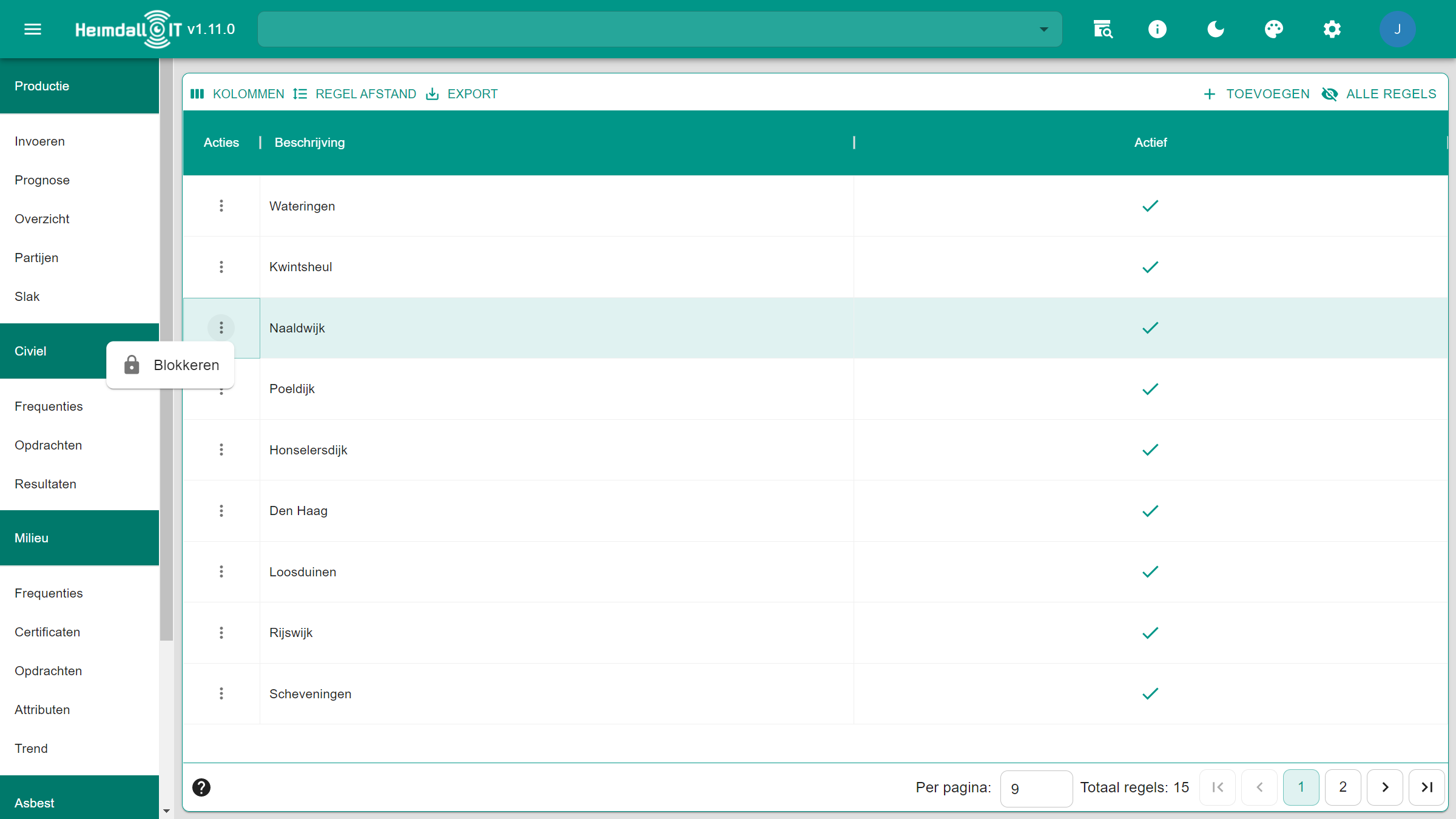
Indien een locatie geblokkeerd is dan is in het context menu de optie "Vrijgeven" beschikbaar. Door hier op te klikken wordt de locatie actief en kan deze weer gekozen worden bij het invoeren van de details van de productie.
Voorbeeld van het vrij geven van een locatie
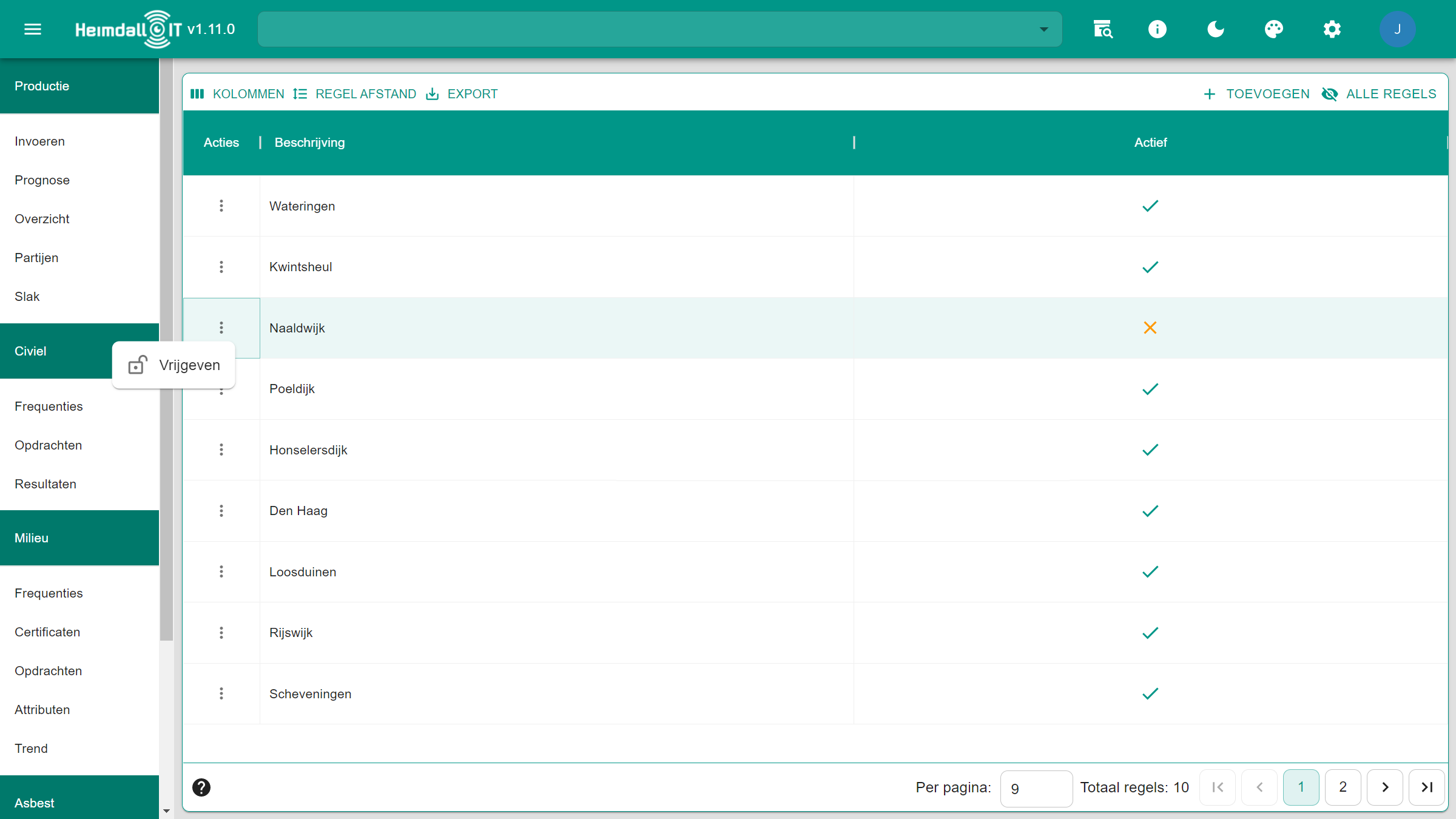
Overzicht van producties.¶
(Issue 274) Het overzicht van producties is aangepast. Wanneer dit onderdeel nu opgestart wordt, dan is het getoonde scherm nog steeds een grafiek met daaronder de kaarten waarop per product de totaal gegevens staan vermeld.
Voorbeeld van het nieuwe overzicht van producties
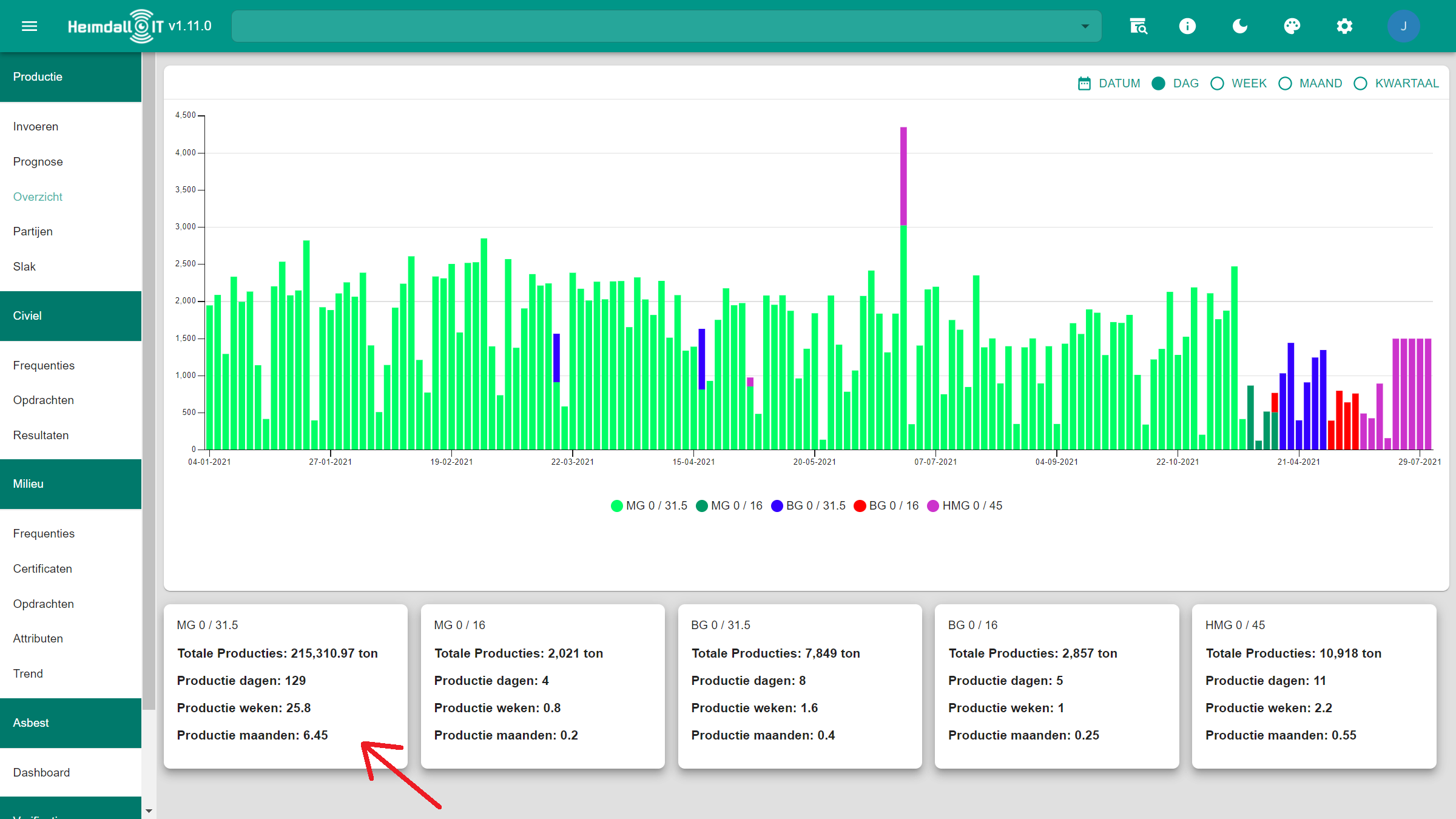
Wanneer je op een kaar klikt werd er voorheen, in een 'overlay' scherm, de datagrid van gegevens van dit product getoond. Dit is nu aangepast naar een een apart scherm. Zie hieronder.
Voorbeeld van de datagrid van producties van een product
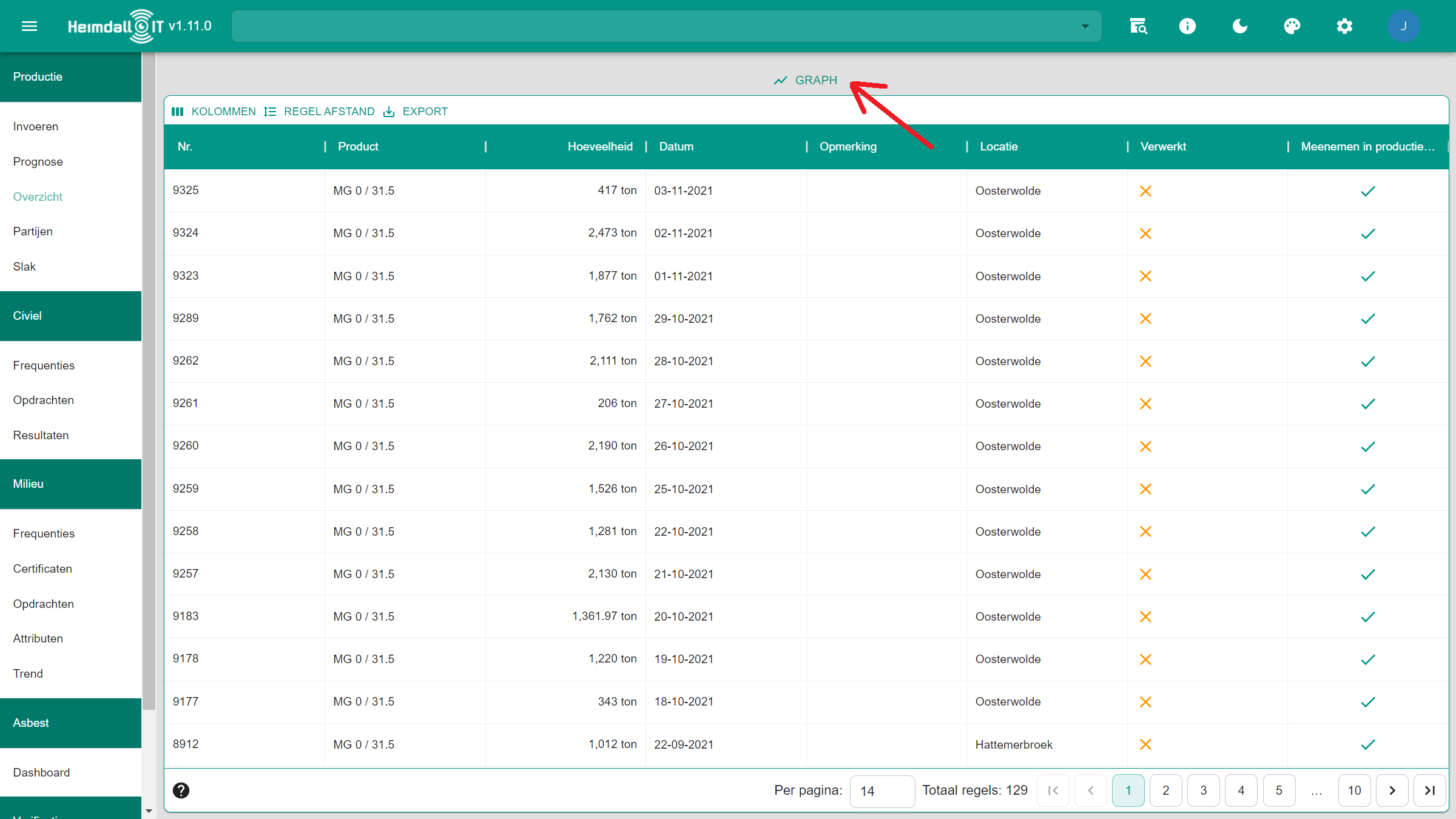
In dit aparte scherm kan je gebruik maken van de standaard functies van de datagrid. Door bovenin het scherm op 'Graph' te klikken kom je weer terug op het beginscherm van het overzicht van producties.
Diverse kleinere punten.¶
(Issue 259) Opdrachten welke nog de status 'Concept' hebben kunnen nu aangepast worden.
(Issue 260) In de wiki is een overzicht en uitleg opgenomen van van alle status codes. Zie deze link.
(Issue 264) Het dropdown filter op analyses (de lijst van Synlab) filterde niet als je ging typen. Dit is nu opgelost en de list gaat direct filteren zodra je gaat typen.
(Issues 269, 277) Bij het invoeren van verificaties is de tekst 'Aanpassen' veranderd in 'Resultaat invoeren'. De gekoppelde analyses en resultaten zijn nu direct zichtbaar en hoeven niet meer stuk voor stuk geselecteerd te worden om te bekijken. Zodra een analyse wordt geselecteerd, wordt de daaraan gekoppelde PDF getoond.
(Issue 270) Overal waar over 'Asbest waarnemingen' werd gesproken is dit nu aangepast naar 'Asbest verdachte waarnemingen'. Overal waar over 'Asbestkeuring' werd gesproken is dit nu aangepast naar 'Visuele asbest inspectie'. Overal waar over 'Asbest aangetroffen' werd gesproken is dit nu aangepast naar 'Asbest verdachte materialen'.
(Issue 282) Bij de export van civiele opdrachten (vanaf het Dashboard) wordt de totale productie van de opdracht nu ook geëxporteerd met de term 'ton' achter de waarde. Hiermee is de export weer gelijk aan de weergave op het scherm.
(Issue 284) Wanneer er tijdens het controleren van civiele opdrachten geen nieuwe opdrachten werden gemaakt, dan werd dit niet goed verwerkt en leidde tot een foutmelding. Dit is nu aangepast. Wanneer er geen nieuw opdrachten zijn aangemaakt dan wordt hier melding van gemaakt.
(Issue 287) Bij export van milieu attributen stond object. Dit is aangepast en bij de export wordt nu de waarde van het betreffende veld geëxporteerd.
(Issue 289) Tijdens het inlezen van milieu historie trad er een fout 502 op. Dit had te maken met het feit dat er lege regels in het import bestand aanwezig waren. Deze lege regels worden nu genegeerd.
(Issue 290) In de wiki is een uitgebreide beschrijving van het dashboard opgenomen. Zie deze link.
(Issue 294) Bij het overzicht van frequenties voor Milieu certificaat, werden de regels met de kwaarde verdubbeld zodra het scherm verlaten en weer opgestart werd. Dit probleem is nu verholpen.
(Issue 276, 279, 281, 286, 292, 295, 296, 316) Diverse crashes layout issues verholpen.